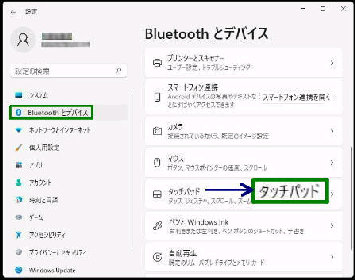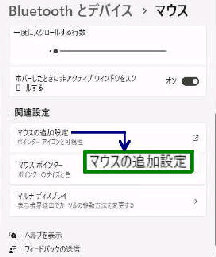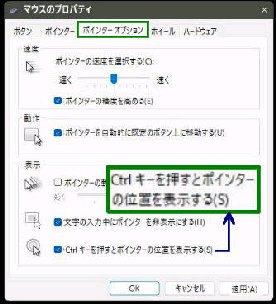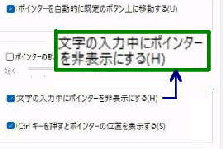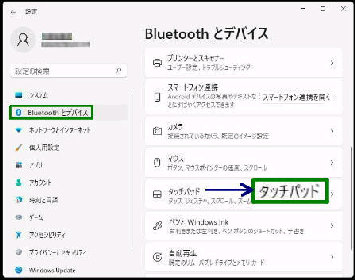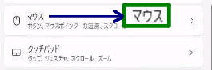「動作」 項目の
■ 文字の入力中にポインターを
非表示にする
●文字の入力中にマウスポインターを非表示にする
「マウスのプロパティ」 画面になります。
「ポインターオプション」 タブを開きます。
「マウス」 設定画面になります。
文字の入力中にマウスポインターが邪魔
になるような場合は、マウスポインターを
非表示に設定することができます。
《 Windows 11 バージョン22H2 画面 》
下方にスクロールして
「関連設定」 の 「マウスの追加設定」 を
クリックします。
上記のチェックボックスを オン にして、
下方の 「適用」 ボタンを押した後、
OK ボタンを押してください。
設定はこれで完了です。
設定→ 「Bluetooth とデバイス」 画面
を開き、「マウス」 を選択してください。
設定は、「マウスのプロパティ」 の
「ポインターオプション」 で行います。